可用视图
Zivid Studio GUI底部有五个视图。这些视图分别显示以下图像:
点云
彩色图像
深度图
信噪比图
法线图
如需在视图之间导航,您可以
使用键盘快捷键 1 到 5
通过单击在GUI底部的缩略图手动更改
从左上角的下拉菜单中选择

Point Cloud(点云)
捕获或加载ZDF文件后,此视图将显示该场景的点云。
使用鼠标左键旋转点云。
使用鼠标右键进行平移。
可通过滚动鼠标滚轮或拖动鼠标中键(如果可用)放大或缩小图像。
在此视图中打开和关闭颜色 (C & D) 和网格 (M) 有助于评估点云质量。点大小也可以通过左上角的下拉菜单进行调整。例如,调整点大小有助于检查纹理很重要的区域。
Color(颜色)
捕获或加载ZDF文件后,此视图将显示该场景的彩色2D图像。
将鼠标指针放在图像中的像素上可以获取图像坐标、RGB和 SNR值 。像素值显示在窗口左下角的状态栏中。
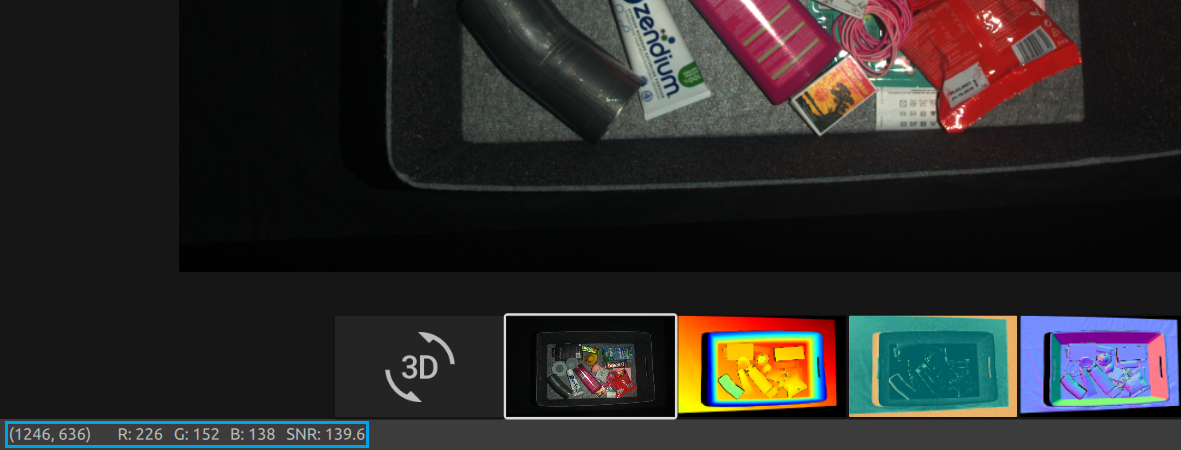
可通过滚动鼠标滚轮或拖动鼠标中键(如果可用)放大或缩小图像。
使用鼠标左键平移视图。
Depth(深度)
捕获或加载ZDF文件后,此视图将显示场景的深度图像。
将鼠标指针放在图像中的一个像素上可以获取图像坐标、XYZ和 SNR值.像素值显示在窗口左下角的状态栏中。
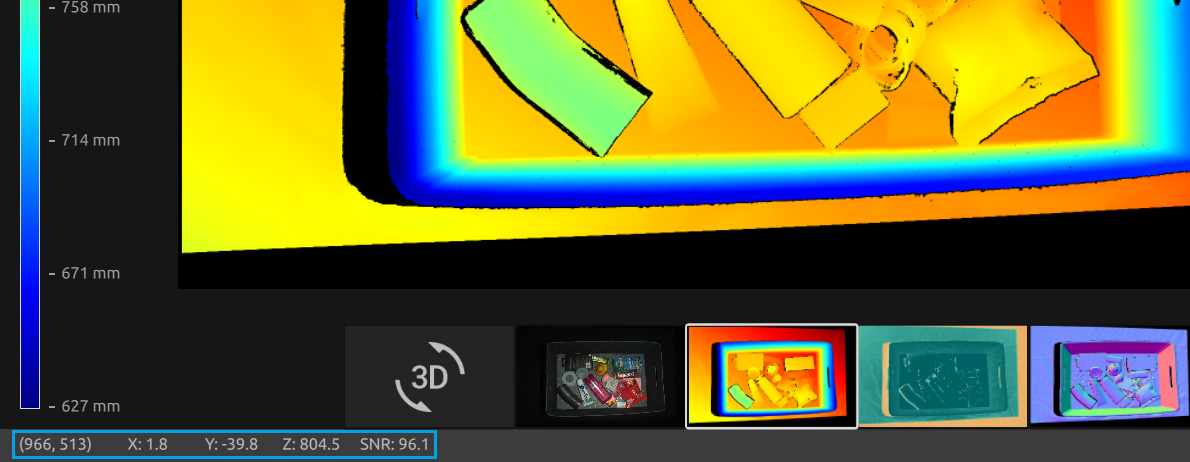
可使用视图左上角的下拉菜单设定Z的范围。
可按照 Color View 中描述的相同方式使用缩放和平移功能。
色标表示沿z轴从相机到成像对象表面的距离变化。
信噪比
此视图将在捕获或加载ZDF文件后显示场景的SNR图。
将鼠标指针放在图像中的一个像素上以获得图像坐标和 SNR值 。像素值显示在窗口左下角的状态栏中。
可按照 Color View 中描述的相同方式使用缩放和平移功能。
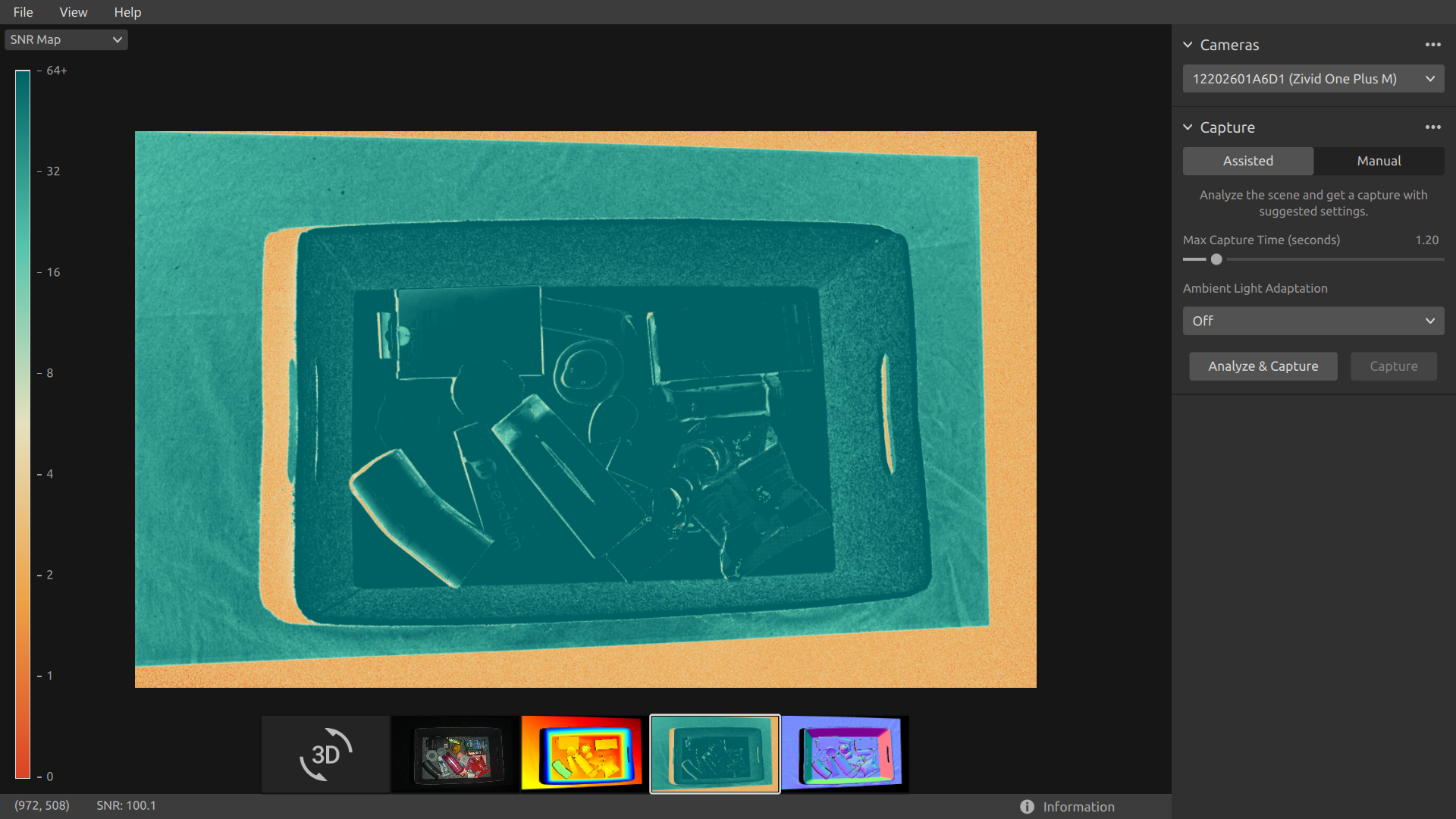
色标表示了 SNR值 的变化。位于色标较上端的像素代表与强信号质量相关的点。对于与色标下端的像素相关联的点,受噪声影响更大。因此,这些点涉及更高的不确定性。相关的详细说明,请参阅 SNR值文章 。

法线
此视图将在捕获或加载ZDF文件后显示场景的法线图。
将鼠标指针放置在图像中的一个像素上以获取图像坐标、法线坐标和 SNR值 。像素值显示在窗口左下角的状态栏中。
可按照 Color View 中描述的相同方式使用缩放和平移功能。
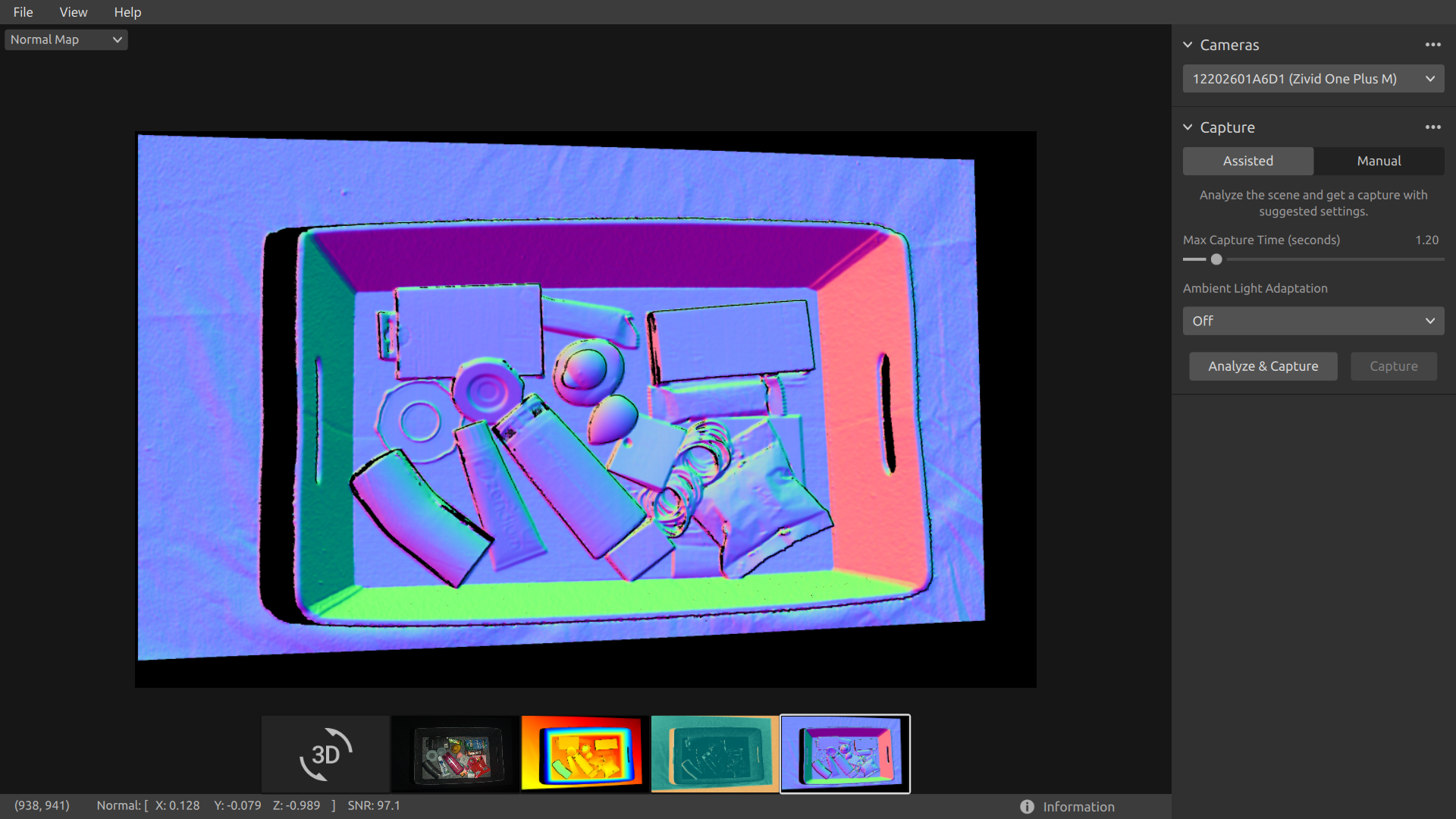
法线图提供了场景的表面法线的2D表示,其中RGB颜色分量描述了法线向量。有关法线的介绍,请参阅 法线文章 。法线向量和颜色分量之间的关系在法线图中通过箱壁和底部很好地可视化。这是因为每个表面上的所有点都有或多或少指向同一方向的法向量。法线图的颜色约定与 相机坐标系 负对齐。因此,由蓝色像素表示的法向量垂直于相机。查看法线图,可以在料箱底部看到蓝色像素。这些法线指向相机坐标系Z轴的负方向。左下角的状态栏则接近 [0, 0, -1]。如下图示例所示。此外,右侧的箱壁以红色像素为主。这些法线与相机坐标系的X轴负对齐。这意味着表面具有指向场景左侧的法向量。同样,底部箱壁是绿色的,因为法线在场景中指向上方。因此,状态栏将分别读取到接近 [-1, 0, 0] 的红色像素和接近 [0, -1, 0] 的绿色像素。
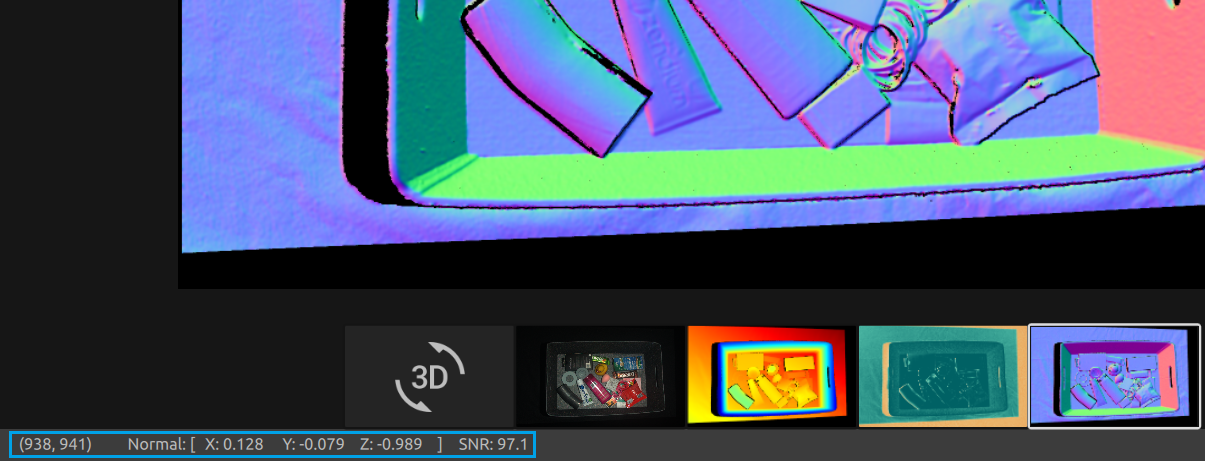
因此,法线图对于查看点云中的平面很有用。法线图还有助于检查表面曲率、表面纹理和对象之间的过渡,因为颜色梯度很好地描述了这些。
继续阅读有关Zivid Studio的信息: 工具栏。
版本历史
SDK |
变更 |
|---|---|
2.8.0 |
增加了调整的点大小的功能、SNR图和法线图。 |